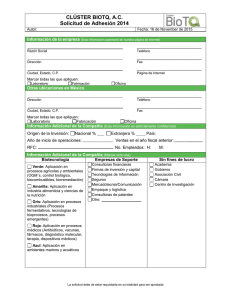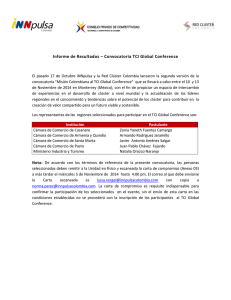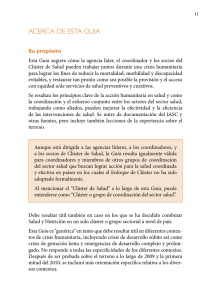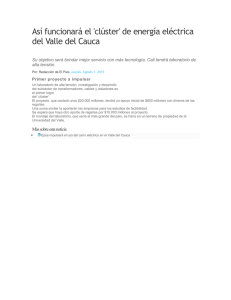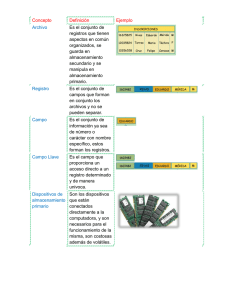habilitar y configurar Equilibrio de carga de red
Anuncio
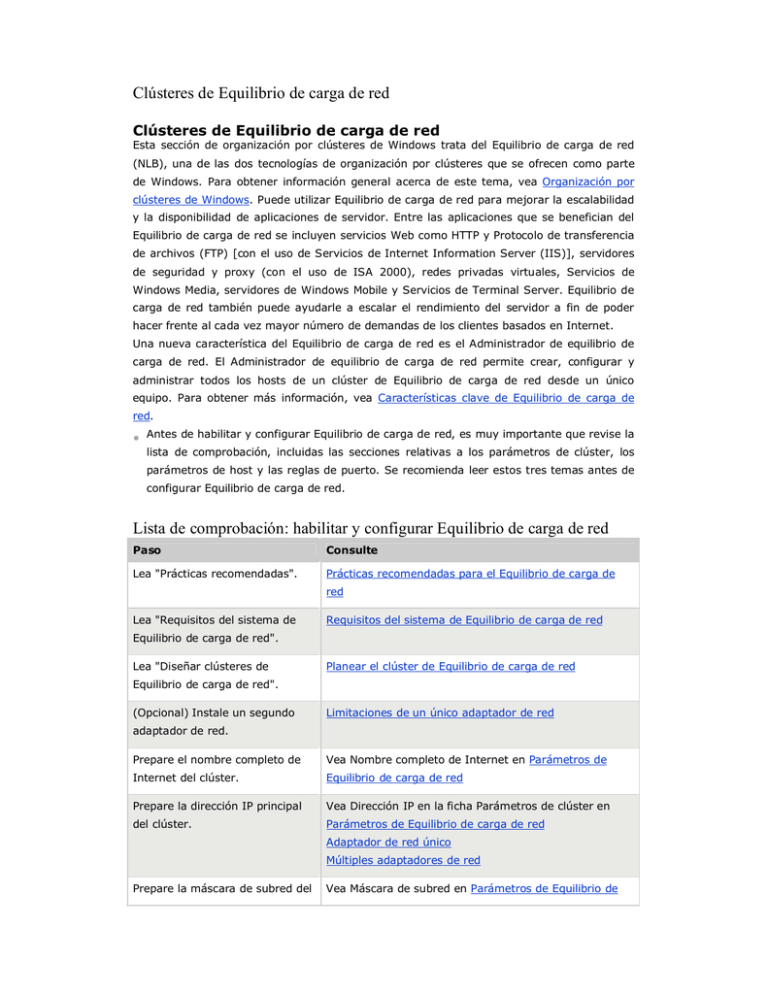
Clústeres de Equilibrio de carga de red Clústeres de Equilibrio de carga de red Esta sección de organización por clústeres de Windows trata del Equilibrio de carga de red (NLB), una de las dos tecnologías de organización por clústeres que se ofrecen como parte de Windows. Para obtener información general acerca de este tema, vea Organización por clústeres de Windows. Puede utilizar Equilibrio de carga de red para mejorar la escalabilidad y la disponibilidad de aplicaciones de servidor. Entre las aplicaciones que se benefician del Equilibrio de carga de red se incluyen servicios Web como HTTP y Protocolo de transferencia de archivos (FTP) [con el uso de Servicios de Internet Information Server (IIS)], servidores de seguridad y proxy (con el uso de ISA 2000), redes privadas virtuales, Servicios de Windows Media, servidores de Windows Mobile y Servicios de Terminal Server. Equilibrio de carga de red también puede ayudarle a escalar el rendimiento del servidor a fin de poder hacer frente al cada vez mayor número de demandas de los clientes basados en Internet. Una nueva característica del Equilibrio de carga de red es el Administrador de equilibrio de carga de red. El Administrador de equilibrio de carga de red permite crear, configurar y administrar todos los hosts de un clúster de Equilibrio de carga de red desde un único equipo. Para obtener más información, vea Características clave de Equilibrio de carga de red. • Antes de habilitar y configurar Equilibrio de carga de red, es muy importante que revise la lista de comprobación, incluidas las secciones relativas a los parámetros de clúster, los parámetros de host y las reglas de puerto. Se recomienda leer estos tres temas antes de configurar Equilibrio de carga de red. Lista de comprobación: habilitar y configurar Equilibrio de carga de red Paso Lea "Prácticas recomendadas". Consulte Prácticas recomendadas para el Equilibrio de carga de red Lea "Requisitos del sistema de Requisitos del sistema de Equilibrio de carga de red Equilibrio de carga de red". Lea "Diseñar clústeres de Planear el clúster de Equilibrio de carga de red Equilibrio de carga de red". (Opcional) Instale un segundo Limitaciones de un único adaptador de red adaptador de red. Prepare el nombre completo de Vea Nombre completo de Internet en Parámetros de Internet del clúster. Equilibrio de carga de red Prepare la dirección IP principal Vea Dirección IP en la ficha Parámetros de clúster en del clúster. Parámetros de Equilibrio de carga de red Adaptador de red único Múltiples adaptadores de red Prepare la máscara de subred del Vea Máscara de subred en Parámetros de Equilibrio de Paso Consulte clúster. carga de red Prepare la dirección IP actual de Vea Dirección IP en la ficha Parámetros de host en cada host del clúster. Parámetros de Equilibrio de carga de red Adaptador de red único Múltiples adaptadores de red Prepare la máscara de subred de Vea Máscara de subred en Parámetros de Equilibrio de cada host del clúster. carga de red Lea "Parámetros de clúster". Vea Parámetros de clúster en Parámetros de Equilibrio de carga de red Considere cuidadosamente cómo Vea Modo de operación del clúster, Contraseña remota, configurar lo siguiente: Confirmar contraseña y Control remoto en Parámetros de • Compatibilidad con • Contraseña remota • Confirmar contraseña • Control remoto Equilibrio de carga de red. multidifusión Lea "Parámetros de host". Vea Parámetros de host en Parámetros de Equilibrio de carga de red Considere cuidadosamente cómo Vea Id. de prioridad y Estado inicial del host en configurar lo siguiente: Parámetros de Equilibrio de carga de red • Prioridad (Id.) • Estado inicial Lea "Reglas de puerto". Vea Reglas de puerto en Parámetros de Equilibrio de carga de red Considere cuidadosamente cómo Vea Intervalo de puerto, Protocolos, Modo de filtrado, configurar lo siguiente: Afinidad, Carga y Gestión de prioridad en Parámetros de • Intervalo de puerto • Protocolos • Modo de filtrado • Afinidad • Carga Equilibrio de carga de red Paso • Consulte Gestión de prioridad Habilitar y configurar Equilibrio de Habilitar Equilibrio de carga de red carga de red. Prácticas recomendadas para el Equilibrio de carga de red Proteja adecuadamente los hosts de Equilibrio de carga de red y las aplicaciones con equilibrio de carga. • Equilibrio de carga de red no proporciona seguridad adicional para los hosts con equilibrio de carga y no se puede utilizar como servidor de seguridad. Por lo tanto, es importante proteger adecuadamente las aplicaciones y los hosts con equilibrio de carga. Normalmente, la documentación contiene procedimientos de seguridad para cada aplicación concreta. Por ejemplo, si utiliza Equilibrio de carga de red para equilibrar la carga de un clúster de servidores de Servicios de Internet Information Server (IIS), debe seguir los procedimientos y las instrucciones para proteger IIS. Para ver la documentación del producto IIS 6.0, instale IIS y vea Servicios de Microsoft Internet Information Server, o instale IIS y, a continuación, abra la interfaz de usuario de IIS (el complemento de IIS) y haga clic en Ayuda. • La subred de Equilibrio de carga de red debe protegerse físicamente de la intrusión de equipos y dispositivos no autorizados para evitar la interferencia de paquetes de latidos no autorizados. • Si utiliza la lista de hosts opcional con el Administrador de equilibrio de carga de red, asegúrese de que sólo los usuarios del grupo local Administradores tienen acceso al archivo de lista de hosts. Utilice dos o más adaptadores de red en cada host del clúster siempre que sea posible. No obstante, no se necesitan dos adaptadores de red. • Si el clúster funciona en el modo de unidifusión (predeterminado), Equilibrio de carga de red no puede distinguir los adaptadores individuales de cada host. Por lo tanto, no podrá existir comunicación entre los hosts del clúster a menos que cada host del clúster tenga como mínimo dos adaptadores de red. • Puede configurar Equilibrio de carga de red en más de un adaptador de red. Sin embargo, si utiliza un segundo adaptador de red para cumplir esta práctica recomendada, asegúrese de instalar Equilibrio de carga de red en un solo adaptador (denominado adaptador del clúster). Utilice sólo el protocolo de red TCP/IP en el adaptador del clúster. • No agregue ningún otro protocolo (por ejemplo, IPX) a este adaptador. Utilice el Administrador de equilibrio de carga de red. • Puede configurar muchas opciones de Equilibrio de carga de red en el Administrador de equilibrio de carga de red o en el cuadro de diálogo Propiedades del equilibrio de carga de red, al que se puede tener acceso a través de Conexiones de red. Sin embargo, el Administrador de equilibrio de carga de red es el método preferido. Si se utilizan conjuntamente el Administrador de equilibrio de carga de red y Conexiones de red para cambiar las propiedades de Equilibrio de carga de red, se pueden producir resultados imprevisibles. No habilite el control remoto de Equilibrio de carga de red. • La opción de control remoto de Equilibrio de carga de red presenta muchos riesgos de seguridad, incluida la posibilidad de manipulación de datos, rechazo de servicio y revelación de la información. Se recomienda no habilitar el control remoto y utilizar en su lugar el Administrador de equilibrio de carga de red u otras herramientas de administración remota, como Instrumental de administración de Windows (WMI). Imagen Si elige habilitar el control remoto, es vital que restrinja el acceso con una contraseña segura de control remoto. También es esencial que utilice un servidor de seguridad para proteger los puertos de control UDP de Equilibrio de carga de red (los puertos que reciben comandos de control remoto) para poder protegerlos de intrusiones externas. De manera predeterminada, se trata de los puertos 1717 y 2504 en la dirección IP del clúster. Utilice el control remoto sólo desde un equipo de confianza y seguro en el servidor de seguridad. Habilite el registro del Administrador de equilibrio de carga de red. • Puede configurar el Administrador de equilibrio de carga de red para registrar todos los sucesos de Equilibrio de carga de red. Este registro puede ser muy útil para solucionar problemas o errores relacionados con el uso del Administrador de equilibrio de carga de red. Para habilitar el registro del Administrador de equilibrio de carga de red, haga clic en Configuración de registro en el menú Opciones del Administrador de equilibrio de carga de red. Active la casilla de verificación Habilitar registro, y especifique un nombre y una ubicación para el archivo de registro. El archivo de registro del Administrador de equilibrio de carga de red puede contener información confidencial acerca de los host y del clúster de Equilibrio de carga de red, por lo que debe protegerse adecuadamente. De manera predeterminada, el archivo de registro hereda la configuración de seguridad del directorio en el que se crea, por lo que tal vez deba cambiar los permisos explícitos del archivo para restringir el acceso de lectura y escritura a los individuos que no necesiten control total del archivo. Tenga en cuenta que la persona que utilice el Administrador de equilibrio de carga de red requiere control total del archivo de registro. Para obtener más información, vea Procedimientos de control de acceso. Compruebe que se cumple lo siguiente para los parámetros de clúster, las reglas de puerto y los parámetros de host: • Los parámetros de clúster y las reglas de puerto de cada dirección IP virtual única son idénticos en todos los hosts. Cada dirección IP virtual única debe tener configuradas las mismas reglas de puerto en todos los hosts que proporcionen servicio con esa dirección IP virtual. Sin embargo, si dispone de varias direcciones IP virtuales configuradas en un host, cada una de esas direcciones IP virtuales puede tener un conjunto de reglas de puerto distinto. • Las reglas de puerto se establecen para todos los puertos utilizados por la aplicación con equilibrio de carga. Por ejemplo, FTP utiliza el puerto 20, el puerto 21 y los puertos 102465535). Haga siempre clic en Agregar después de establecer una regla de puerto. Si no lo hace, la regla de puerto no aparecerá en la lista de reglas y no tendrá ningún efecto. • La dirección IP dedicada es única y la dirección IP del clúster se agrega a cada host del • La afinidad se establece en Sencilla o Clase C si se utiliza UDP o Ambos en la clúster. configuración del protocolo. Parámetros de Equilibrio de carga de red Este tema describe los parámetros específicos para cada host de un clúster de Equilibrio de carga de red y los parámetros correspondientes a un clúster de Equilibrio de carga de red como unidad. También describe los parámetros que controlan cómo funciona el clúster. Dichos parámetros se denominan reglas de puerto. Los valores especificados para todo el clúster deben ser los mismos para todos los equipos host del clúster. Los parámetros se especifican en el cuadro de diálogo Propiedades de Equilibrio de carga de red y se guardan en el Registro. Los parámetros se incluyen en las siguientes fichas del cuadro de diálogo Propiedades de Equilibrio de carga de red: Ficha Estos parámetros Parámetros de clúster Se aplican al clúster completo. Parámetros de host Se aplican a un host determinado. Reglas de puerto Controlan la manera en que funciona el clúster. Parámetros de clúster Parámetro Dirección en la Descripción IP Este parámetro especifica la dirección IP principal del clúster en la ficha notación con puntos estándar de Internet (por ejemplo, w.x.y.z). Se trata Parámetro Descripción Parámetros de de una dirección IP virtual y debe establecerse de forma idéntica para clúster todos los hosts del clúster. Esta dirección IP se utiliza para referirse al clúster como un todo y debe ser la dirección IP que se asigna al nombre completo de Internet que se especifica para el clúster. Debe ser la dirección IP principal y máscara de subred del clúster. Si desea agregar varias direcciones IP al clúster, escriba las direcciones IP adicionales en el cuadro de diálogo de propiedades TCP/IP o en el cuadro de diálogo Direcciones IP del clúster en el Administrador de equilibrio de carga de red. Importante • Normalmente, tanto la dirección IP dedicada como la dirección IP del clúster que se especifican durante la instalación en el cuadro de diálogo Propiedades de Equilibrio de carga de red, también deben escribirse en el cuadro de diálogo Propiedades de Protocolo TCP/IP. Asegúrese de que las direcciones son las mismas en los dos cuadros de diálogo. Sin embargo, si configura un clúster de equilibrio de carga en una red privada virtual (VPN), no debe configurar la dirección IP dedicada. En una red VPN, sólo debe estar presente la dirección IP del clúster en cada host del clúster. Máscara subred de Este parámetro indica la máscara de subred para la dirección IP en la especificada. La máscara se escribe en notación decimal con puntos ficha estándar de Internet (por ejemplo, 255.255.255.0). Parámetros de clúster Nombre completo Este parámetro especifica un nombre completo de Internet para el clúster de de Equilibrio de carga de red (por ejemplo, cluster.microsoft.com). Este Internet en la nombre se utiliza para el clúster como un todo y debe ser el mismo para ficha todos los hosts del clúster. Si aplica varios nombres de alias al clúster, Parámetros de deberá escribir aquí el nombre principal. En cualquier caso, este nombre clúster debe poder resolverse en la dirección IP principal del clúster a través del servidor DNS o el archivo Hosts. Dirección de Este parámetro especifica la dirección de red (dirección de control de red en la ficha acceso a medios [MAC]) para el adaptador de red que se va a utilizar para Parámetros de controlar el tráfico del cliente al clúster. clúster Si la compatibilidad con multidifusión está deshabilitada (lo que causará que el host revierta al modo de unidifusión), Equilibrio de carga de red indicará automáticamente al controlador que pertenece al adaptador del clúster que suplante la dirección de red única integrada del adaptador y que cambie su dirección MAC por la dirección MAC del clúster. Ésta es la dirección utilizada en todos los hosts del clúster. No necesitará configurar Parámetro Descripción manualmente el adaptador de red para que reconozca esta dirección. Nota • Es posible que algunos adaptadores de red no permitan modificar la dirección de red integrada. Si surge este problema, deberá obtener e instalar un adaptador de red diferente que admita esta funcionalidad. Si dispone de otros clústeres de Equilibrio de carga de red en una subred local, cada clúster debe utilizar una dirección de red distinta. Al seleccionar una dirección IP principal diferente para cada clúster, Equilibrio de carga de red garantiza que los clústeres utilizan direcciones de red únicas. de Estos parámetros especifican si debe utilizarse o no una dirección MAC de Modo operación del multidifusión para las operaciones de clúster. Si está habilitada la clúster ficha en la multidifusión, Equilibrio de carga de red convierte la dirección MAC del clúster que pertenece al adaptador del clúster en una dirección de Parámetros de multidifusión. También garantiza que la dirección IP principal del clúster se clúster resuelve en esta dirección de multidifusión como parte del protocolo ARP. Al mismo tiempo, el adaptador puede utilizar ahora su dirección MAC integrada original, que se deshabilitó en el modo de unidifusión. Nota • Si los clientes de Equilibrio de carga de red tienen acceso a un clúster a través de un enrutador y el clúster se ha configurado para operar en modo de multidifusión, asegúrese de que el enrutador cumple los siguientes requisitos: • Acepta una respuesta ARP que tiene una dirección MAC en la carga de la estructura ARP, pero parece llegar desde una estación con otra dirección MAC, tal como indica el encabezado de Ethernet. • En el modo de multidifusión, acepta una respuesta ARP que tiene una dirección MAC de multidifusión en la estructura ARP. Esto permite que el enrutador asigne la dirección IP principal del clúster y otras direcciones de host múltiple a la dirección MAC correspondiente. Si el enrutador no cumple estos requisitos, también puede crear una entrada ARP estática en el enrutador. Los enrutadores Cisco requieren una entrada ARP estática porque no admiten la resolución de direcciones IP de unidifusión en direcciones MAC de multidifusión. En el modo de multidifusión, la casilla de verificación de multidifusión IGMP habilita la compatibilidad con el Protocolo de administración de grupos de Internet (IGMP) para limitar el flujo de conmutación al restringir Parámetro Descripción el tráfico a solamente los "puertos de Equilibrio de carga de red". Es decir, al habilitar la compatibilidad con IGMP se garantiza que el tráfico previsto para un clúster de Equilibrio de carga de red pase únicamente a través de los puertos que sirven a los hosts del clúster y no a través de todos los puertos de conmutación. Notas • Primero debe habilitar la compatibilidad con multidifusión para • También debe habilitar la compatibilidad con IGMP en el adaptador • De forma predeterminada, la compatibilidad con IGMP no está habilitar la compatibilidad con IGMP. de red. habilitada. Para habilitarla, vea Habilitar la compatibilidad con el Protocolo de administración de grupos de Internet (IGMP). • Para evitar el flujo de conmutación en el modo de multidifusión, vea Limitar el flujo en los puertos de conmutación. Si no selecciona la compatibilidad con multidifusión (lo que causará que el host revierta al modo de unidifusión), Equilibrio de carga de red indicará automáticamente al controlador que pertenece al adaptador del clúster que suplante la dirección de red única integrada del adaptador y que cambie su dirección MAC por la dirección MAC del clúster. Ésta es la dirección utilizada en todos los hosts del clúster. No necesitará configurar manualmente el adaptador de red para que reconozca esta dirección. Observe que algunos adaptadores de red no permiten cambiar sus direcciones MAC. Si surge este problema, deberá instalar un adaptador de red que sí lo permita. Importante • Equilibrio de carga de red no admite un entorno mixto de unidifusión y multidifusión en un único clúster. En cada clúster, todos los adaptadores de red del clúster deben ser de multidifusión o de unidifusión ya que, en caso contrario, el clúster no funcionará correctamente. Sin embargo, no hay restricciones en el número de adaptadores de red: hosts diferentes pueden tener un número distinto de adaptadores. Nota • De forma predeterminada, la compatibilidad con multidifusión no está habilitada. Para habilitarla, vea Habilitar la compatibilidad con multidifusión. Sin embargo, si no habilita la compatibilidad con multidifusión, es aconsejable tener en cuenta el uso de, al menos, Parámetro Descripción dos adaptadores (con un adaptador de red dedicado para controlar el tráfico del cliente al servidor) a fin de lograr un rendimiento óptimo y toda la funcionalidad de la red. Para obtener más información, vea Múltiples adaptadores de red y Optimizar el rendimiento de la red. Control remoto ficha Este parámetro especifica si se habilitan las operaciones de control en la remoto. Cuando está habilitado, los equipos remotos de la red pueden controlar las operaciones de clúster mediante la aplicación de control de Parámetros de clúster NLB.exe. El clúster control remoto está deshabilitado de manera predeterminada. Una vez habilitado el control remoto, especifique una contraseña de control remoto para restringir el acceso remoto. Los comandos de control remoto de Equilibrio de carga de red no funcionarán correctamente si se envían desde un equipo que tiene configurada la seguridad de Protocolo Internet (IPSec) de modo que el tráfico de control remoto esté cifrado mediante IPSec. Para obtener más información, vea Seguridad del protocolo Internet (IPSec). Precaución • La opción de control remoto de Equilibrio de carga de red presenta muchos riesgos de seguridad, incluida la posibilidad de manipulación de datos, rechazo de servicio y revelación de la información. Se recomienda no habilitar el control remoto y utilizar en su lugar el Administrador de equilibrio de carga de red u otras herramientas de administración remota, como Instrumental de administración de Windows (WMI). Imagen Art Si elige habilitar el control remoto, es vital que restrinja el acceso con una contraseña segura de control remoto. También es esencial que utilice un servidor de seguridad para proteger los puertos de control UDP de Equilibrio de carga de red (los puertos que reciben comandos de control remoto) para poder protegerlos de intrusiones externas. De manera predeterminada, se trata de los puertos 1717 y 2504 en Parámetro Descripción la dirección IP del clúster. Utilice el control remoto sólo desde un equipo de confianza y seguro en el servidor de seguridad. Para obtener más información acerca de las contraseñas seguras, vea Contraseñas seguras. Contraseña remota en ficha Este parámetro especifica la contraseña que se va a utilizar para restringir la el acceso al clúster desde equipos remotos de la red que utilizan la aplicación de control de clúster NLB.exe. La contraseña consta de una Parámetros de cadena de caracteres alfanuméricos. Debe escribirse como valor de este clúster parámetro y una segunda vez para confirmarla en el parámetro Confirmar contraseña. Una vez aceptada la contraseña, las siguientes operaciones de control remoto de NLB.exe deben utilizar el parámetro de la línea de comandos /PASSW y enviar la contraseña. Al borrar ambos campos se deshabilita el uso de la contraseña de control remoto. Si decide habilitar el control remoto, es de vital importancia que limite el acceso mediante una contraseña de control remoto segura. También es esencial que utilice un servidor de seguridad para proteger los puertos de control UDP de Equilibrio de carga de red (los puertos que reciben comandos de control remoto) para poder protegerlos de intrusiones externas. De manera predeterminada, se trata de los puertos 1717 y 2504 en la dirección IP del clúster. Para obtener más información acerca de las contraseñas seguras, vea Contraseñas seguras. La contraseña de control remoto no se utiliza para restringir las operaciones de control de un host del clúster. Confirmar Este parámetro especifica la contraseña escrita en el campo Contraseña contraseña en remota. Se utiliza para confirmar que ha escrito correctamente la la ficha contraseña. Al borrar ambos campos se deshabilita el uso de una Parámetros de contraseña de control remoto. clúster Reglas de puerto Para aumentar al máximo el control de varios tipos de tráfico TCP/IP, puede configurar reglas de puerto con el objeto de controlar la manera en que se tratará el tráfico de red del clúster de cada puerto. El método según el que se controla el tráfico de red de un puerto se denomina modo de filtrado. Hay tres posibles modos de filtrado: Host múltiple, Un único host y Deshabilitado. También puede especificar que se aplique un modo de filtrado a un intervalo numérico de puertos. Para ello, defina una regla de puerto con un conjunto de parámetros de configuración que definan el modo de filtrado. Cada regla consta de los siguientes parámetros de configuración: • • • • La dirección IP virtual a la que se debe aplicar la regla. El intervalo de puerto TCP o UDP para el que debe aplicarse esta regla. Los protocolos para los que debe aplicarse esta regla, incluidos TCP, UDP o ambos. El modo de filtrado que especifica cómo controla el clúster el tráfico descrito por el intervalo de puerto y los protocolos. Además, puede seleccionar una de estas tres opciones para la afinidad de cliente: Ninguna, Sencilla y Clase C. Sencilla y Clase C se utilizan para garantizar que todo el tráfico de red de un determinado cliente se dirigirá al mismo host del clúster. Con el objetivo de permitir que Equilibrio de carga de red controle adecuadamente los fragmentos IP, debe evitar el uso de Ninguna al seleccionar UDP o Ambos para la configuración de protocolo. Importante • • El número y el tipo de reglas debe ser exactamente el mismo para cada host del clúster. • Si un host intenta unirse al clúster con un número de reglas diferente al de los demás No se puede agregar más de 32 reglas de puerto a un clúster de Equilibrio de carga de red. hosts, no se aceptará como parte del clúster y el resto del clúster continuará controlando el tráfico como antes. Al mismo tiempo, se escribirá un mensaje en el registro de sucesos de Windows. Cuando ocurra esto, consulte el registro de sucesos para determinar qué host tiene un número de reglas que produce un conflicto, resuelva dicho conflicto y reinicie Equilibrio de carga de red en este host. • Las reglas especificadas en cada host del clúster deben coincidir con las direcciones IP del clúster, los intervalos de puerto, los tipos de protocolo y los modos de filtrado. Si Equilibrio de carga de red detecta una regla incoherente entre los hosts del clúster, registra un mensaje en el registro de sucesos de Windows. Cuando ocurra esto, consulte el registro de sucesos para determinar el host en cuestión y qué regla es la responsable del problema, corríjalo y reinicie Equilibrio de carga de red en este host. Para obtener más información sobre el registro de errores y las operaciones del clúster, vea Detección y control de errores y Registro de sucesos. • Al utilizar Equilibrio de carga de red para equilibrar la carga del tráfico VPN como PPTP/GRE y IPSEC/L2TP, debe configurar las reglas de puerto que rigen los puertos que controlan el tráfico VPN (puerto TCP 1723 para PPTP y puerto UDP 500 para IPSEC) para utilizar el tipo de afinidad Sencilla o Clase C. Nota • De manera predeterminada, el host que tiene la prioridad de host más alta entre los miembros del clúster controlará todo el tráfico de red del clúster no regido por reglas de puerto. Este host controlará todo el tráfico de red del clúster y otro host se hará cargo del tráfico en el caso de que se produzca un error en el host de prioridad más alta o que éste se desconecte. Este comportamiento predeterminado garantiza que Equilibrio de carga de red no afecte al tráfico de red del clúster en los puertos que no se administran específicamente con los mecanismos de equilibrio de carga de Equilibrio de carga de red. También proporciona una mayor disponibilidad en el control del tráfico de red del clúster. La ficha Reglas de puerto sólo muestra el resumen de las reglas de puerto existentes. Al hacer clic en Agregar o en Modificar, aparecen los siguientes parámetros: Parámetro Descripción Dirección IP del Este parámetro especifica la dirección IP del clúster que debe cubrir clúster en el cuadro la regla de puerto. Si se deja en blanco y se selecciona Todas, la de diálogo Agregar o regla de puerto será una regla de puerto global y cubrirá todas las editar regla de direcciones IP del clúster que están asociadas a ese clúster puerto concreto de Equilibrio de carga de red. Nota • Si se especifica una dirección IP del clúster, la regla de puerto suplantará cualquier regla de puerto global que pueda estar en conflicto para esa dirección IP de clúster concreta. Intervalo de puerto Este parámetro especifica el intervalo de puerto TCP/UDP que debe en el cuadro de diálogo cubrir una regla de puerto. Actualmente, se admiten los números Agregar o editar de puerto entre 0 y 65.535. El intervalo de puertos predeterminado regla de puerto es de 0 a 65.535. Nota • Las reglas para un único puerto se codifican como un intervalo que tiene los mismos números de puerto de inicio y final. Protocolos en el Este parámetro permite elegir el protocolo TCP/UDP determinado cuadro de diálogo que debe cubrir una regla de puerto: TCP, UDP, o ambos. La regla Agregar o editar sólo afecta al tráfico de red correspondiente al protocolo regla de puerto especificado. El host predeterminado controla el tráfico no afectado por la regla de puerto. Modo de filtrado en el cuadro de diálogo • Agregar o editar Host múltiple. Este parámetro especifica que varios hosts del clúster controlan el tráfico de red correspondiente a la regla de puerto asociada. Este modo de filtrado proporciona un regla de puerto rendimiento ajustado además de tolerancia a errores al distribuir la carga de la red entre varios hosts. Puede especificar que la carga se distribuya equitativamente entre los hosts o que cada host controle una carga especificada. • Un único host. Este parámetro especifica que un único host del clúster controlará el tráfico de red correspondiente a la regla de puerto asociada de acuerdo con la prioridad de control especificada. Este modo de filtrado ofrece tolerancia a errores específica de puerto para el control del tráfico de red. • Deshabilitar este intervalo de puerto. Este parámetro especifica que se debe bloquear todo el tráfico de la red correspondiente a la regla de puerto asociada. En este caso, el controlador de Equilibrio de carga de red filtra todos los datagramas o los paquetes de red correspondientes. Este modo de filtrado permite bloquear el tráfico de red dirigido a Parámetro Descripción un intervalo de puertos específico. Afinidad en el cuadro Este parámetro sólo es aplicable para el modo de filtrado Host de diálogo Agregar o múltiple. editar regla de puerto • La opción Ninguna especifica que diferentes hosts del clúster pueden controlar varias conexiones desde la misma dirección IP de cliente (sin afinidad del cliente). Con el objetivo de permitir que Equilibrio de carga de red controle adecuadamente los fragmentos IP, debe evitar el uso de Ninguna al seleccionar UDP o Ambos para la configuración de protocolo. • La opción Sencilla especifica que Equilibrio de carga de red debe dirigir varias solicitudes desde la misma dirección IP del cliente al mismo host del clúster. Ésta es la configuración predeterminada para la afinidad. Para modificar opcionalmente la afinidad del cliente de Equilibrio de carga de red a fin de dirigir todas las solicitudes de clientes desde el intervalo de direcciones de Clase C TCP/IP (en vez de una única dirección IP) a un único host del clúster, habilite la opción Clase C en vez de la opción Sencilla. Esta característica garantiza que los clientes que utilicen varios servidores proxy para tener acceso al clúster puedan dirigir sus conexiones TCP al mismo host del clúster. El uso de varios servidores proxy en el sitio del cliente hace que parezca que las solicitudes de un único cliente se originan en equipos diferentes. Suponiendo que todos los servidores proxy del cliente se encuentran en el mismo intervalo de direcciones de Clase C, el hecho de habilitar la opción Clase C garantiza el control correcto de las sesiones del cliente. Si no necesita esta funcionalidad, utilice la opción Sencilla en vez de aumentar el rendimiento ajustado mediante la afinidad del cliente. • La afinidad de Clase C especifica que Equilibrio de carga de red debe dirigir varias solicitudes desde el mismo intervalo de direcciones de Clase C TCP/IP al mismo host del clúster. El hecho de habilitar la afinidad de Clase C en vez de la afinidad Sencilla garantiza que todos los clientes que utilicen varios servidores proxy para tener acceso al clúster dirijan sus conexiones TCP al mismo host del clúster. El uso de varios servidores proxy en el sitio del cliente hace que parezca que las solicitudes de un único cliente se originan en equipos diferentes. Suponiendo que todos los servidores proxy del Parámetro Descripción cliente se encuentran en el mismo intervalo de direcciones de Clase C, la afinidad de Clase C garantiza el control correcto de las sesiones del cliente. Si no necesita esta funcionalidad, utilice la afinidad Sencilla en vez de aumentar el rendimiento. Al habilitar la afinidad Sencilla o de Clase C se garantiza que sólo un host del clúster controle todas las conexiones que formen parte de la misma sesión del cliente. Esto es importante si la aplicación de servidor que se ejecuta en el host del clúster mantiene el estado de la sesión (como "cookies del servidor") entre las conexiones. Al mismo tiempo, es importante tener en cuenta que no se conserva el estado de la sesión con bases de datos de fondo en las que se producen muchas transacciones diferentes que implican varios equipos distintos. Una vez finalizada la conexión, el estado de la sesión también finaliza. Al deshabilitar la afinidad mejora el equilibrio de carga, ya que permite que diferentes hosts del clúster controlen simultáneamente varias conexiones desde el mismo cliente. Para aumentar al máximo el ajuste del rendimiento, deshabilite la afinidad del cliente (mediante la opción Ninguna) cuando no sea necesaria. Sin embargo, con el objetivo de permitir que Equilibrio de carga de red controle adecuadamente los fragmentos IP, debe evitar el uso de Ninguna al seleccionar UDP o Ambos para la configuración de protocolo. Importante • Al utilizar Equilibrio de carga de red para equilibrar la carga del tráfico VPN como PPTP/GRE y IPSEC/L2TP, debe configurar las reglas de puerto que rigen los puertos que controlan el tráfico VPN (puerto TCP 1723 para PPTP y puerto UDP 500 para IPSEC) para utilizar el tipo de afinidad Sencilla o Clase C. Carga en el cuadro de Este parámetro sólo es aplicable al modo de filtrado Host múltiple. diálogo Agregar o Puede configurar este parámetro sólo cuando abre el cuadro de editar regla de diálogo de reglas de puerto a través de Propiedades de host. puerto Este parámetro no se puede configurar al abrir el cuadro de diálogo de reglas de puerto a través de Propiedades de clúster. Cuando se utiliza el modo de filtrado Host múltiple, este parámetro especifica la cantidad relativa de tráfico de red con equilibrio de carga que debe controlar este host según la regla de puerto asociada. Los valores permitidos oscilan entre 0 (cero) y 100. Para evitar que un host controle cualquier tráfico de la red, establezca la Parámetro Descripción carga en 0 (cero). La fracción real de tráfico controlado por cada host se calcula como el valor de la carga local dividido por la suma de todas las cargas del clúster. Puede especificar diferentes cargas para cada host del clúster mediante el parámetro Carga. Puede especificar que todos los hosts distribuyan equitativamente la carga de la red mediante el parámetro de distribución de carga Igual en lugar del parámetro Carga. Prioridad de Este parámetro sólo es aplicable para el modo de filtrado Un único tratamiento en el host. Puede configurar este parámetro sólo cuando abre el cuadro cuadro de diálogo de diálogo de reglas de puerto a través de Propiedades de host. Agregar o editar Este parámetro no está disponible al abrir el cuadro de diálogo de regla de puerto reglas de puerto a través de Propiedades de clúster. Cuando se utiliza el modo de filtrado Un único host, este parámetro especifica la prioridad del host local para controlar el tráfico de la red según la regla de puerto asociada. El host que tiene la prioridad de control más alta (el valor numérico inferior) según esta regla entre los miembros actuales del clúster, controlará todo el tráfico de acuerdo con esta regla. Los valores permitidos oscilan entre 1, la prioridad más alta, y el número máximo de hosts permitido (32). Este valor debe ser único para todos los hosts del clúster. Aunque este parámetro aparece en la lista Reglas de puerto definidas, se configura en la ficha Parámetros de host. Notas • Los parámetros establecidos en el cuadro de diálogo Propiedades de Equilibrio de • Los cambios realizados en los parámetros de Equilibrio de carga de red se aplican al hacer carga de red se guardan en el Registro. clic en Aceptar en el cuadro de diálogo Propiedades de Equilibrio de carga de red. Al hacer clic en Aceptar, se detiene Equilibrio de carga de red (si se está ejecutando), se vuelven a cargar los parámetros y se reinician las operaciones de clúster. • WLBS son las siglas de <i>Windows NT Load Balancing Service</i>, que significa Servicio de equilibrio de carga en Windows, nombre antiguo en Windows NT 4.0 de Equilibrio de carga de red. Por motivos de compatibilidad con versiones anteriores, aún se utiliza WLBS en determinados casos. Compruebe que cualquier aplicación con equilibrio de carga se inicia en todos los hosts del clúster donde está instalada la aplicación. • Equilibrio de carga de red no inicia ni detiene aplicaciones. Compruebe que se cumple lo siguiente para la dirección IP dedicada y la dirección IP del clúster: • Excepto en el caso de las redes privadas virtuales (VPN), tanto la dirección IP dedicada como la dirección IP del clúster deben escribirse durante la instalación en los cuadros de diálogo Propiedades del equilibrio de carga de red y Propiedades del protocolo TCP/IP. Asegúrese de que las direcciones son las mismas en los dos cuadros de diálogo. Sin embargo, si configura un clúster con equilibrio de carga en una red privada virtual (VPN), no debe establecer la dirección IP dedicada. En una red VPN, sólo la dirección IP del clúster debe aparecer en cada uno de los hosts del clúster, ya que es probable que los clientes con Windows 95, Windows 98 o Windows NT 4.0 no puedan conectarse al clúster si la dirección IP dedicada está configurada en los hosts del clúster de Equilibrio de carga de red. Si no realiza este paso, el clúster convergerá y parecerá que está funcionando normalmente, pero el host del clúster no aceptará ni controlará el tráfico de clúster. • La dirección IP dedicada siempre aparece la primera (antes de la dirección IP del clúster) en el cuadro de diálogo Propiedades del protocolo TCP/IP. Esto garantiza que las respuestas a las conexiones que se originan desde un host vuelvan al mismo host. Para obtener más información, vea Configurar TCP/IP para Equilibrio de carga de red. • Tanto la dirección IP dedicada como la dirección IP del clúster deben ser direcciones IP estáticas. No pueden ser direcciones DHCP. Asegúrese de que todos los hosts de un clúster pertenecen a la misma subred y de que los clientes del clúster pueden tener acceso a esta subred. • Equilibrio de carga de red no utiliza ninguna interconexión de clúster que no sea la subred en la que se encuentra situado el clúster. Por tanto, no debe conectar dos adaptadores de red a fin de crear una red de área del sistema (SAN, <i>System Area Network</i>) allí donde no sea necesario. No habilite Equilibrio de carga de red en un equipo que forme parte de un clúster de servidores. • Equilibrio de carga de red puede interferir en el uso de adaptadores de red del clúster de servidores y Microsoft no admite esta configuración. En su lugar, utilice clústeres de Equilibrio de carga de red y clústeres de servidores independientes. Evite desinstalar Equilibrio de carga de red. • Normalmente no hay necesidad de desinstalar esta característica. Equilibrio de carga de red está integrado en los productos de la familia Windows Server 2003 y no es necesario instalarlo o desinstalarlo como una característica independiente. Requisitos del sistema de Equilibrio de carga de red Equilibrio de carga de red está diseñado para trabajar como controlador de dispositivos de red estándar en la familia de productos Microsoft® Windows Server 2003. Puesto que Equilibrio de carga de red proporciona compatibilidad con la organización por clústeres para las aplicaciones de servidor basadas en TCP/IP, TCP/IP debe estar instalado para que se pueda aprovechar la funcionalidad de Equilibrio de carga de red. La versión actual de Equilibrio de carga de red está diseñada para utilizarse con adaptadores de red Ethernet. No es compatible con el modo de transferencia asincrónico (ATM), emulación de red de área local (LAN) ATM o Token Ring. Se ha probado en redes Ethernet de 10 megabits por segundo (Mbps), 100 Mbps y un gigabit con una amplia variedad de adaptadores de red, incluidos los adaptadores de red de colaboración que figuran como compatibles con la familia de productos Windows Server 2003. Para obtener más información acerca de hardware compatible, haga clic en el vínculo apropiado en Recursos de soporte. En equipos basados en x86, Equilibrio de carga de red utiliza entre 750 kilobytes (KB) y 27 MB de RAM por adaptador de red en funcionamiento, con los parámetros predeterminados y según la carga de red. Es posible modificar los parámetros para permitir el uso de hasta 84 MB de memoria. La utilización normal de la memoria oscila entre 750 KB y 2 MB. En equipos basados en x64, Equilibrio de carga de red utiliza entre 825 KB y 32,3 MB de RAM por adaptador de red en funcionamiento, con los parámetros predeterminados y según la carga de red. Es posible modificar los parámetros para permitir el uso de hasta 102 MB de memoria. La utilización normal de la memoria para equipos basados en x64 oscila entre 825 KB y 2,5 MB. Para obtener un rendimiento óptimo del clúster, debe instalar un segundo adaptador de red en cada host de Equilibrio de carga de red. En esta configuración, el primer adaptador de red controla el tráfico de red dirigido al servidor como parte del clúster, mientras que el segundo adaptador de red se utiliza para la comunicación dentro del host. Es importante saber que se puede utilizar Equilibrio de carga de red con un solo adaptador de red. Para obtener información más detallada, vea Limitaciones de un único adaptador de red. Nota • Equilibrio de carga de red puede funcionar en dos modos: unidifusión y multidifusión. La compatibilidad con unidifusión está habilitada de forma predeterminada. Para habilitar la compatibilidad con multidifusión, vea Habilitar la compatibilidad con multidifusión. Usar un enrutador Si los clientes de Equilibrio de carga de red tienen acceso a un clúster a través de un enrutador y el clúster se ha configurado para operar en modo de multidifusión, asegúrese de que el enrutador cumple los siguientes requisitos: • Acepta una respuesta ARP (Protocolo de resolución de direcciones) que tiene una dirección de control de acceso a medios (MAC) en la carga de la estructura ARP, pero parece llegar desde una estación con otra dirección MAC, según determina el encabezado de Ethernet. • Acepta una respuesta ARP para una dirección IP de unidifusión con una dirección MAC de multidifusión en la carga de su estructura ARP. Estas condiciones permiten que el enrutador asigne las direcciones IP del clúster a la dirección MAC correspondiente. Si el enrutador no cumple estos requisitos, también puede crear una entrada ARP estática en el enrutador. Los enrutadores Cisco requieren una entrada ARP estática porque no admiten la resolución de direcciones IP de unidifusión en direcciones MAC de multidifusión. Limitaciones de un único adaptador de red Las limitaciones descritas en esta sección únicamente se aplican cuando no está habilitada la compatibilidad con multidifusión. Si no habilita la compatibilidad con multidifusión, considere la posibilidad de instalar un adaptador de red dedicado para lograr un rendimiento óptimo y obtener toda la funcionalidad de la red. Aunque un clúster puede implementarse correctamente con un único adaptador de red sin que sea necesario habilitar la compatibilidad con multidifusión, este enfoque tiene dos limitaciones: • • No es posible la comunicación en red normal entre los hosts del clúster. El tráfico de red destinado a cualquier equipo individual del clúster genera un uso adicional de la red para todos los equipos del clúster. Además, si está trabajando desde un equipo con un único adaptador de red enlazado a Equilibrio de carga de red en modo de unidifusión, no puede utilizar el Administrador de equilibrio de carga de red en este equipo para configurar y administrar otros hosts. Es posible que estas limitaciones no sean importantes para muchas instalaciones. Si a los hosts del clúster solamente se tiene acceso desde el exterior (puesto que no puede tener lugar una comunicación de host a host) y no son frecuentes las comunicaciones sin clústeres (por ejemplo, en breves actualizaciones nocturnas del contenido del servidor Web en equipos individuales del clúster), el uso de un único adaptador de red será suficiente. Además, siempre se puede probar y demostrar el funcionamiento de Equilibrio de carga de red con un único adaptador de red antes de instalar adaptadores de red adicionales con fines operativos. Adaptador de red único Equilibrio de carga de red puede funcionar en dos modos: unidifusión y multidifusión. En el modo de unidifusión, la dirección de control de acceso a medios (MAC) del clúster se asigna al adaptador de red del equipo y no se utiliza la dirección MAC integrada del adaptador de red. En el modo de multidifusión, la dirección MAC del clúster se asigna al adaptador de red del equipo, pero se mantiene la dirección integrada del adaptador de red, de manera que se utilizan ambas direcciones, la primera para el tráfico desde el cliente al clúster y la segunda para el tráfico de red específico del equipo. A continuación se describen las características principales de cada modo cuando se utiliza un único adaptador de red. Adaptador de red único en modo de unidifusión • La dirección MAC única del adaptador está deshabilitada. La dirección MAC del clúster (que genera automáticamente Equilibrio de carga de red) reemplaza esta dirección. • • El adaptador pasa a ser, de hecho, el adaptador del clúster. • Puesto que todos los hosts del clúster comparten la misma dirección MAC y no se utiliza la Tanto la dirección IP dedicada como la dirección IP del clúster se resuelven en la dirección MAC del clúster. dirección MAC original, la comunicación de red normal entre este host y los hosts del otro clúster no es posible. Sin embargo, el equipo todavía puede controlar el tráfico procedente del exterior de la subred en la que se encuentra el clúster y del interior de la subred si el datagrama IP no tiene la misma dirección MAC que el adaptador del clúster. Para obtener más información, vea Protocolo de resolución de direcciones (ARP, Address Resolution Protocol). Adaptador de red único en modo de multidifusión • Equilibrio de carga de red genera automáticamente una dirección MAC del clúster para el adaptador de red. • • • Se mantiene la dirección MAC única del adaptador. La dirección IP del clúster se resuelve en la dirección MAC del clúster. La dirección IP dedicada se resuelve en la dirección MAC original. Importante • Equilibrio de carga de red no admite un entorno mixto de unidifusión y multidifusión en un único clúster. En cada clúster, todos los adaptadores de red del clúster deben ser de multidifusión o de unidifusión ya que, en caso contrario, el clúster no funcionará correctamente. Sin embargo, no hay restricciones en el número de adaptadores de red: hosts diferentes pueden tener un número distinto de adaptadores. • Si trabaja desde un equipo con un único adaptador de red enlazado a Equilibrio de carga de red en modo de unidifusión, no puede utilizar el Administrador de equilibrio de carga de red en este equipo para configurar y administrar otros hosts, porque un solo adaptador de red en modo de unidifusión no puede efectuar comunicación dentro de un host. Sin embargo, puede comunicarse con equipos fuera del clúster. La compatibilidad con unidifusión está habilitada de forma predeterminada. Para habilitar la compatibilidad con multidifusión, vea Habilitar la compatibilidad con multidifusión. Si está habilitada la compatibilidad con multidifusión, un único adaptador de red puede controlar el tráfico del cliente al clúster y el tráfico dedicado sin dificultad. Sin embargo, el uso de un segundo adaptador de red puede mejorar el rendimiento al controlar el tráfico dedicado simultáneamente con el adaptador de red original. La compatibilidad con multidifusión, con o sin varios adaptadores de red, tiene varias ventajas, como la eliminación de las limitaciones inherentes al uso de un único adaptador de red, como se describe en Limitaciones de un único adaptador de red. Equilibrio de carga de red controla la resolución de la dirección IP principal del clúster en su dirección MAC del clúster de multidifusión asociada dentro del ARP del enrutador. En algunas ocasiones, es posible que la implementación de ARP en un enrutador dado no admita el uso de una dirección MAC de multidifusión. Si surgiera este problema, no se podría tener acceso al clúster desde fuera de la subred local. Para corregirlo, debe crear una entrada ARP estática en el enrutador. Consulte la documentación correspondiente a su enrutador para determinar cómo debe crear una entrada ARP estática. Para obtener más información, vea Requisitos del sistema de Equilibrio de carga de red. Si deshabilita la compatibilidad con multidifusión (lo que causará que el host revierta al modo de unidifusión), Equilibrio de carga de red indicará automáticamente al controlador que pertenece al adaptador del clúster que suplante la dirección de red única integrada del adaptador y que cambie su dirección MAC por la dirección MAC del clúster. Ésta es la dirección utilizada en todos los hosts del clúster. No necesitará configurar manualmente el adaptador de red para que reconozca esta dirección. Observe que algunos adaptadores de red no permiten cambiar sus direcciones MAC. Si le surge este problema, deberá instalar un adaptador de red que sí lo permita. Para habilitar Equilibrio de carga de red 1. Abra el Administrador de equilibrio de carga de red. 2. Haga clic con el botón secundario del mouse (ratón) en Clústeres de equilibrio de carga de red y, a continuación, haga clic en Nuevo clúster. 3. Escriba la dirección IP del clúster y demás información, y haga clic en Siguiente. 4. Si es necesario, agregue otras direcciones IP virtuales para el clúster. Para ello, haga clic en Agregar, escriba la información de dirección IP virtual y máscara de subred y, a continuación, haga clic en Aceptar. Repita este proceso para cada dirección IP virtual adicional y, a continuación, haga clic en Siguiente. 5. Si es necesario, agregue las reglas de puerto adecuadas y, a continuación, haga clic en Siguiente. 6. Escriba el nombre de un host que vaya a ser miembro del clúster y haga clic en Conectar. Después de hacer clic en Conectar, los adaptadores de red que estén disponibles en el host que ha especificado se mostrarán en la parte inferior del cuadro de diálogo. Haga clic en el adaptador de red que desea utilizar para Equilibrio de carga de red y, a continuación, haga clic en Siguiente. La dirección IP configurada en este adaptador de red será la dirección IP dedicada de este host. Importante • Si trabaja desde un equipo con un único adaptador de red enlazado a Equilibrio de carga de red en modo de unidifusión, no puede utilizar el Administrador de equilibrio de carga de red en este equipo para configurar y administrar otros hosts, porque un solo adaptador de red en modo de unidifusión no puede efectuar comunicación dentro de un host. Sin embargo, puede comunicarse con equipos fuera del clúster. 7. Configure el resto de los parámetros de host según proceda y, a continuación, haga clic en Finalizar. 8. Agregue host adicionales según sea necesario. Importante • Para garantizar que en el Administrador de equilibrio de carga de red se muestre la información de host más reciente, haga clic con el botón secundario del <i>mouse</i> (ratón) en el clúster y, a continuación, haga clic en Actualizar. Este paso es necesario porque las propiedades de host que se muestran en el Administrador de equilibrio de carga de red son una copia de las propiedades de host que se configuraron la última vez que el Administrador de equilibrio de carga de red se conectó a dicho host. Al hacer clic en Actualizar, el Administrador de equilibrio de carga de red se vuelve a conectar al clúster y muestra información actualizada. Notas • Para utilizar el Administrador de equilibrio de carga de red, debe ser miembro del grupo Administradores en el host que esté configurando o bien debe tener delegada la autoridad correspondiente. Como práctica recomendada de seguridad, considere la posibilidad de utilizar la opción Ejecutar como para realizar este procedimiento. Si va a configurar un clúster o un host mediante la ejecución del Administrador de equilibrio de carga de red en un equipo que no forme parte del clúster, no se requiere que sea miembro del grupo Administradores en dicho equipo. Para obtener más información, vea Grupos locales predeterminados, Grupos predeterminados y Utilizar Ejecutar como. • Para iniciar el Administrador de equilibrio de carga de red, abra una ventana del Símbolo del sistema. En la ventana de comandos, escriba NLBMgr y, a continuación, presione ENTRAR. • Si no se utiliza el Administrador de equilibrio de carga de red para habilitar Equilibrio de carga de red, debe agregar manualmente la dirección IP del clúster a la configuración TCP/IP de cada host. Para obtener más información, consulte "Configurar TCP/IP para Equilibrio de carga de red" en Temas relacionados. • Para instalar y configurar Equilibrio de carga de red, debe utilizar una cuenta del grupo Administradores de cada host. Al instalar y configurar cada host, si no utiliza una cuenta del grupo Administradores, se le pedirá que proporcione las credenciales de inicio de sesión de dicha cuenta. Puede configurar la cuenta que el Administrador de equilibrio de carga de red utilizará de forma predeterminada si hace clic en Credenciales en el menú Opciones del Administrador de equilibrio de carga de red. Se recomienda que sea una cuenta que no se utilice para ningún otro fin. Asegúrese de que no caduca la contraseña de la cuenta (siga las directivas de su organización para la renovación de contraseñas). • Cuando se agregan hosts adicionales, heredan automáticamente las reglas de puerto del • Si los clientes de Equilibrio de carga de red tienen acceso a un clúster a través de un clúster del host inicial. enrutador, asegúrese de que dicho enrutador cumple los siguientes requisitos: • Acepta una respuesta de Protocolo de resolución de direcciones (ARP, Address Resolution Protocol) dinámica que asigna la dirección IP de unidifusión a su dirección de control de acceso a medios (MAC, Media Access Control) de unidifusión. • En el modo de multidifusión, acepta una respuesta ARP que tiene una dirección MAC en la carga de la estructura ARP. Si el enrutador no cumple estos requisitos, también puede crear una entrada ARP estática en el enrutador. Determinados enrutadores requieren una entrada ARP estática porque no admiten la resolución de direcciones IP de unidifusión en direcciones MAC de multidifusión. • Los parámetros establecidos en este procedimiento se guardan en el Registro de cada • Equilibrio de carga de red también admite la instalación desatendida. Para obtener más host. información acerca de la instalación desatendida, consulte "Planear la instalación desatendida" en Temas relacionados. • Probablemente, esperará encontrar una aplicación de instalación (como Setup.exe) cuando instale Equilibrio de carga de red. No existe tal aplicación. El controlador de Equilibrio de carga de red se instala como un controlador de red estándar de Windows.